首页 / 技巧
优盘无法完成格式化怎么办 u盘提示无法完成格式化处理办法【详解】
2023-09-23 08:41:00

最近有不少用户跟小编反映说,自己在使用优盘时会出现无法打开U盘提示格式化的情况,但是去格式化U盘的时候,却又遇到了无法完成格式化的问题,我们该如何来解决呢?对此今天本文为的大家分享的就是关于u盘提示无法完成格式化的处理办法。
处理办法如下:
注意:在执行操作之前,咱们需要将自己的U盘插入到电脑中,等待电脑识别,资源管理器窗口中出现U盘盘符之后才能继续下面的操作。
1、首先,咱们同时按下win7电脑键盘上的win+r快捷键打开电脑的运行窗口。在打开的运行窗口中,咱们输入cmd并单击回车,这样就可以打开win7电脑的命令提示符窗口了。
2、在打开的命令提示符窗口中,咱们输入命令代码“format h:”并单击回车。需要注意的是,命令代码中的h代表的是U盘的盘符,大家需要根据实际电脑中出现的U盘盘符进行修改。
3、等待命令运行完毕之后,咱们的U盘就会自动的进行格式化处理了。
上面就是关于u盘提示无法完成格式化的处理办法啦,有遇到同样同样问题的可以参考上面的方法来解决哦。
最新内容
相关内容
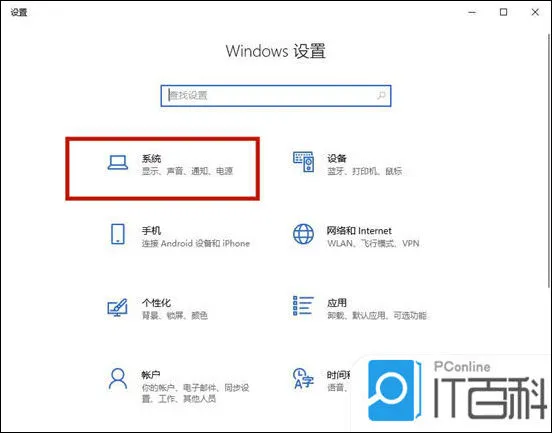
电脑运行内存怎么看 查看电脑的运
电脑运行内存怎么看 查看电脑的运行内存大小方法【详解】,电脑运行内存,方法,运行,选择,性能,内存条,系统,电脑性能, 电脑内存是影响着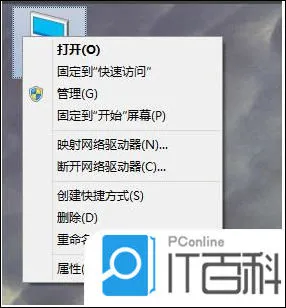
电脑显示内存不足怎么办 电脑运行
电脑显示内存不足怎么办 电脑运行内存不足处理方法【详细教程】,内存不足,选择,显示,方法,内存,设置,选项,点击, 电脑内存作为电脑运行
win11桌面窗口管理器占用内存过高
win11桌面窗口管理器占用内存过高怎么办【详解】,占用,窗口管理器,桌面,内存,解决方法,用户,资源管理器,重新启动, win11桌面窗口管理器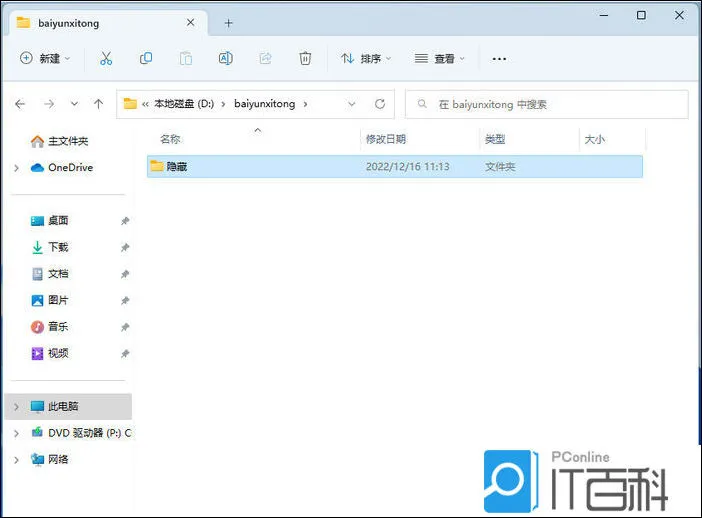
Win11如何隐藏文件夹 Win11通过命
Win11如何隐藏文件夹 Win11通过命令隐藏文件夹的方法【详解】,隐藏文件夹,命令,隐藏,方法,回车键,输入,键盘,名称, Win11怎么隐藏文件夹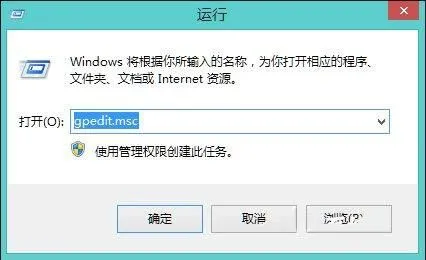
WIN8提示没权限使用网络资源怎么办
WIN8提示没权限使用网络资源怎么办 WIN8提示没权限使用网络资源解决方法【详解】,权限,网络资源,提示,用户,选项,本地用户,解决方法,双击,
win11提示dhcp服务未开启或异常无
win11提示dhcp服务未开启或异常无法启动怎么办【详解】,服务,提示,无法启动,点击,用户,重启,启动,本地连接, 用户在win11电脑中电脑连接
Win11开启游戏提示d3dx9.dll丢失无
Win11开启游戏提示d3dx9.dll丢失无法打开怎么办【详解】,游戏,功能,提示,丢失,点击,无法打开,解决方法,图形, Win11开启游戏提示d3dx9.d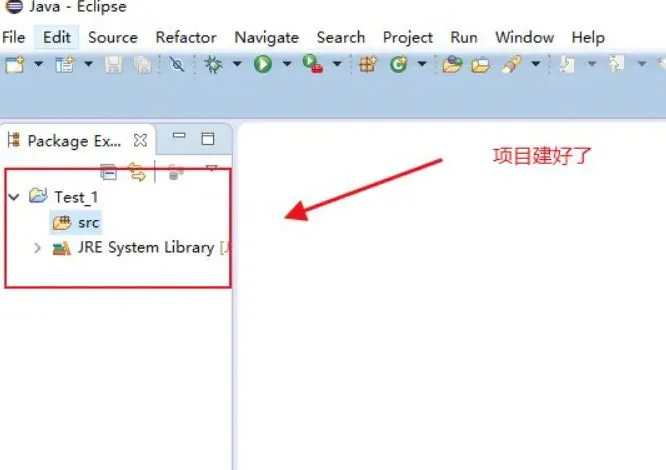
eclipse如何运行 eclipse运行方法
eclipse如何运行 eclipse运行方法【详解】,运行,代码,输入,方法,对话框,选择,名字,函数, 许多刚刚接触eclipse的用户还不太清楚eclipse
海尔空调f3是什么原因 海尔空调f3
海尔空调f3是什么原因 海尔空调f3故障代码原因分析【详解】,故障,代码,原因,源代码,格式,编译,现象,产品, 海尔空调这个品牌大家知道吗?
微信加好友提示频繁怎么办 微信加
微信加好友提示频繁怎么办 微信加好友提示频繁解决方法【详解】,频繁,微信加好友,点击,右下角,提示,方法,手机软件,设置, 微信加好友频
steam错误代码-105怎么办 steam错
steam错误代码-105怎么办 steam错误代码-105解决方法【详解】,错误代码,用户,加速器,导致,原因,解决办法,加速,服务器, 很多用户都在ste
微信对方正在输入提示怎么取消 微
微信对方正在输入提示怎么取消 微信对方正在输入提示取消方法【详解】,输入,微信,取消,提示,点击,方法,状态,界面, 大家都知道,用微信聊






